Comment personnaliser et intégrer Google Agenda sur n'importe quelle page Web
Souvent, vous souhaiterez peut-être montrer à d'autres personnes quelque chose sur Google Agenda(Google Calendar) . Il peut s'agir de votre emploi du temps chargé, d'un calendrier spécifique, d'agendas, etc. Si tel est le cas, vous pouvez intégrer Google Agenda sur n'importe quelle page Web(embed Google Calendar on any webpage) à l'aide de ce didacticiel.
Il existe principalement deux façons de partager votre agenda Google(Google Calendar) . Tout(First) d'abord , vous pouvez utiliser "l'URL publique" pour afficher votre calendrier. Deuxièmement(Second) , vous pouvez copier le code et l'intégrer à une page Web. Bien que la première méthode semble plus confortable, la deuxième méthode est pratique lorsque vous devez partager le calendrier sur une page de blog.
Google Agenda(Google Calendar) a l'option intégrée qui permet aux utilisateurs de copier le code pour l'intégrer sur une page Web. Voici ce que tu dois faire.
Intégrez Google Agenda(Embed Google Calendar) à n'importe quelle page Web
Pour intégrer Google Agenda(Google Calendar) sur n'importe quelle page Web, procédez comme suit :
- Connectez-vous à votre compte Google Agenda(Google Calendar)
- Ouvrir les paramètres de Google Agenda
- Accédez à la page des paramètres du calendrier
- Copiez le code d'intégration
- Collez-le sur une page Web.
Dans un premier temps, vous devez vous connecter à votre compte Google Agenda(Google Calendar) . Vous pouvez visiter le site Web calendar.google.com et entrer vos informations d' identification Gmail . Après cela, cliquez sur le bouton d'engrenage des paramètres visible dans la navigation supérieure et sélectionnez l' option Paramètres .(Settings)
Vous devriez maintenant trouver un en-tête intitulé Paramètres de mes calendriers(Settings for my calendars) . Sous cette rubrique, vous pouvez voir tous les calendriers et vous devez sélectionner le calendrier que vous souhaitez intégrer à la page Web. Par défaut, l' option Paramètres du calendrier(Calendar settings ) doit être choisie.
Maintenant, faites défiler vers le bas jusqu'à ce que vous obteniez l'en -tête Intégrer le calendrier . (Integrate calendar)Au lieu de faire défiler vers le bas, vous pouvez cliquer directement sur l'option Intégrer le calendrier .(Integrate calendar )
Sous cette rubrique, il y a deux choses - l'URL publique(Public URL) de ce calendrier(calendar ) et le code d'intégration.( Embed code.)
Vous devez copier le code(Embed code) d'intégration et le coller sur une page Web où vous souhaitez l'afficher.
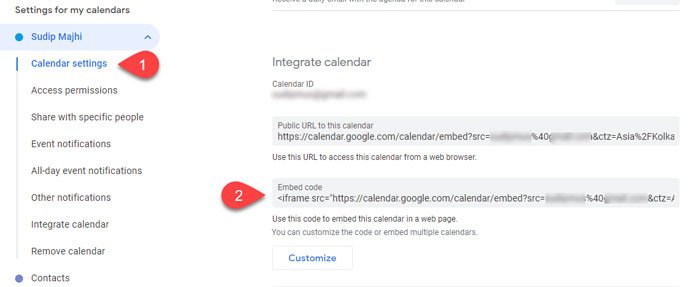
Par défaut, il affiche tout, y compris l'icône d'impression, la date, le titre, les boutons de navigation, etc. Cependant, si vous souhaitez masquer quelque chose, vous devez cliquer sur le bouton Personnaliser(Customize ) . Maintenant, vous devriez obtenir toutes les options pour ajuster de nombreuses choses telles que-
- Afficher ou masquer des éléments spécifiques tels que le titre, les boutons de navigation, le fuseau horaire, la date, l'icône d'impression, les onglets, etc.
- Modifier la hauteur et la largeur
- Changer la couleur de fond
- Afficher ou masquer la bordure
- Modifier la vue par défaut
- Changer de fuseau horaire

Après avoir tout ajusté en fonction de vos besoins, vous pouvez copier le code(Embed code) d'intégration et le coller sur une page Web où vous souhaitez afficher le calendrier.
C'est ça! J'espère que ce guide étape par étape vous sera utile.
Related posts
Comment ajouter et utiliser plusieurs Time Zones dans Google Calendar
Add Read-Write access à Google Calendar sur la foudre Thunderbird
Best Google Calendar alternatives gratuites pour Windows PC
Comment synchroniser Outlook Calendar avec Google Calendar
Comment connecter Google Calendar à Slack, Zoom and Microsoft Teams
Comment utiliser Google Family Calendar pour garder votre Family sur Time
New Mail, Calendar et People expériences dans Outlook.com
Comment intégrer Google Calendar sur votre site Web
Display Outlook Calendar & Tasks sur Windows desktop avec DeskTask
Comment partager Calendar dans Outlook
Desktop.Calendar.Tray.OK est un Calendar app de base pour Windows
Comment afficher deux zones Time dans Outlook Calendar
Meilleur Google Sheets and Excel Online Calendar templates
Comment créer et ajouter Holidays à Outlook Calendar
Fix Google Calendar pas la synchronisation sur Android
Google Calendar Pas Working? 9 Ways pour y remédier
Comment créer un Calendar dans Excel
Comment Microsoft pour faire Google Calendar Integration Works
Comment 08772187 avec Outlook
10 conseils Google Agenda pour réduire le stress de votre emploi du temps
